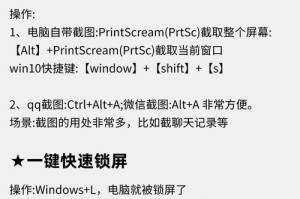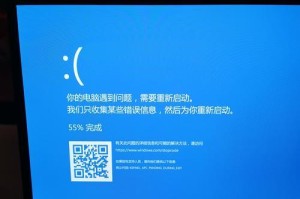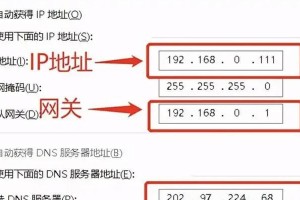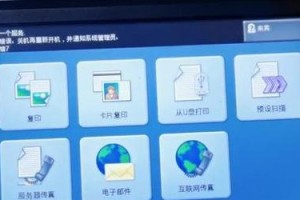随着时间的推移,电脑系统可能会出现各种问题,导致运行速度变慢或出现其他异常。此时,重新安装操作系统是解决问题的有效方法。本文将为您详细介绍如何在联想台式机上进行系统的重新安装,帮助您恢复电脑的正常运行。

1.准备工作:备份重要文件
在重新安装系统之前,首先需要备份重要文件,以免数据丢失。可以将文件复制到外部存储设备,如移动硬盘或U盘,或者使用云存储服务进行备份。

2.下载操作系统镜像文件
打开联想官网或其他可靠的软件下载站点,下载适用于您的联想台式机的操作系统镜像文件。确保选择正确的版本和适合的操作系统。
3.制作系统安装盘或U盘

下载完成后,您可以使用光盘刻录软件将镜像文件刻录到光盘上,或者使用专门的软件将镜像文件写入U盘,制作成可引导的系统安装盘或U盘。
4.进入BIOS设置
将系统安装盘或U盘插想台式机,并重新启动电脑。在开机过程中,按下相应的按键(通常是F2或Del键)进入BIOS设置界面。
5.更改启动顺序
在BIOS设置界面中,找到启动选项,并将系统安装盘或U盘移动到首选启动设备的顶部。保存更改并退出BIOS设置界面。
6.安装系统
重启电脑后,系统安装程序会自动运行。按照提示进行操作,选择语言、时区和键盘布局等设置,并点击“下一步”继续安装。
7.选择系统安装类型
在安装类型选择界面上,可以选择全新安装系统或保留文件和设置。如果您希望保留原有的文件和设置,选择相应的选项,并按照提示进行操作。
8.确定安装位置
在接下来的界面上,选择要将系统安装到的磁盘分区或硬盘。如果您的联想台式机只有一个硬盘,通常会默认选择这个硬盘。
9.开始安装
在确认好安装位置后,点击“下一步”开始安装系统。系统安装程序会自动完成系统文件的复制和配置过程,请耐心等待。
10.完成系统设置
安装完成后,系统会自动重启。根据提示,进行一些基本设置,如设置用户名和密码,并选择是否联网更新系统及驱动程序。
11.安装驱动程序
重新安装系统后,可能需要安装一些硬件驱动程序,以确保联想台式机的正常运行。您可以通过联想官网或驱动精灵等软件来获取并安装适当的驱动程序。
12.更新系统及应用程序
安装好驱动程序后,及时进行系统更新以获取最新的安全补丁和功能改进。同时,也可以安装一些常用的应用程序,提高电脑的功能和便利性。
13.恢复个人文件和设置
如果您之前备份了个人文件和设置,现在可以将它们复制回新系统中,恢复您的个人环境。
14.安装杀毒软件
为了保护计算机的安全,不要忘记安装可靠的杀毒软件。选择一款受信任的杀毒软件,并进行全面的病毒扫描。
15.
通过本文所介绍的步骤,您已经成功地在联想台式机上重新安装了系统。请注意备份重要文件、选择正确的操作系统镜像文件,并按照提示进行操作。重新安装系统后,记得及时更新驱动程序、系统和应用程序,保持电脑的安全和性能。